Xbox सीरीज X या S. पर गेम को अनइंस्टॉल कैसे करें
पता करने के लिए क्या
- दबाएं एक्सबॉक्स बटन, चुनते हैं मेरे गेम और ऐप्स > सभी देखें > खेल > किसी गेम को हाइलाइट करें > बटन देखें > सभी को अनइंस्टॉल करें > सभी को अनइंस्टॉल करें.
- किसी गेम को पुन: स्थापित करने के लिए, दबाएं एक्सबॉक्स बटन, चुनते हैं मेरे गेम और ऐप्स > सभी देखें > पूर्ण पुस्तकालय > सभी स्वामित्व वाले गेम और खेल का चयन करें।
यह लेख बताता है कि कैसे से गेम को अनइंस्टॉल और रीइंस्टॉल करें एक्सबॉक्स सीरीज एक्स और एस कंसोल
Xbox Series X या S. पर गेम्स को अनइंस्टॉल कैसे करें
यदि आपका स्थानीय भंडारण भरा हुआ है, और आप एक नया गेम डाउनलोड करना चाहते हैं, तो अब उस चीज़ को अनइंस्टॉल करने का समय आ गया है जिसका आप अब उपयोग नहीं कर रहे हैं। यहां काम पूरा करने का तरीका बताया गया है:
-
दबाएं एक्सबॉक्स बटन गाइड खोलने के लिए।
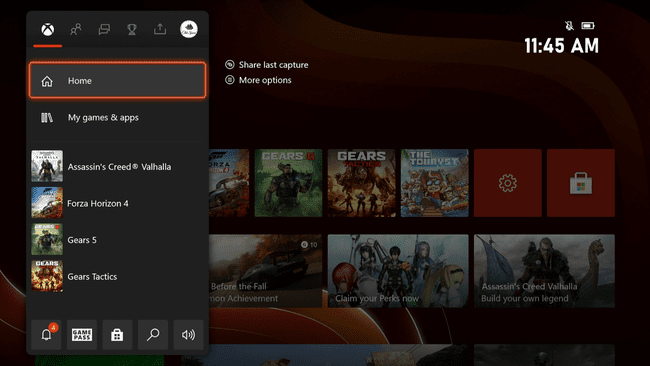
-
चुनते हैं मेरे गेम और ऐप्स.
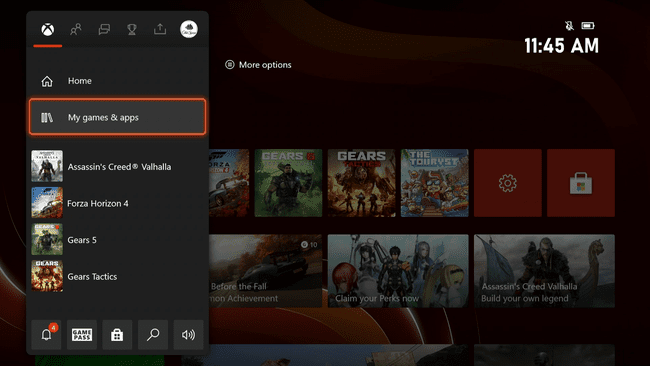
-
चुनते हैं सभी देखें.

-
चुनते हैं खेल, और उस गेम को हाइलाइट करें जिसे आप अनइंस्टॉल करना चाहते हैं।

-
दबाएं बटन देखें (दूसरे बॉक्स के ऊपर एक बॉक्स जैसा दिखता है) आपके कंट्रोलर पर।
NS बटन देखें पाठ के आगे इस स्क्रीन के निचले दाएं कोने में आइकन दिखाई दे रहा है खेल प्रबंधित करें.
-
चुनते हैं सभी को अनइंस्टॉल करें.

यदि आप सुनिश्चित नहीं हैं कि क्लाउड में आपके सहेजे गए डेटा का बैकअप लिया गया है, तो इसे किसी बाहरी ड्राइव पर ले जाएं या इसे वहीं छोड़ दें और गेम और किसी भी अपडेट को अलग-अलग हटा दें।
-
चुनते हैं सभी को अनइंस्टॉल करें पुष्टि करने के लिए।
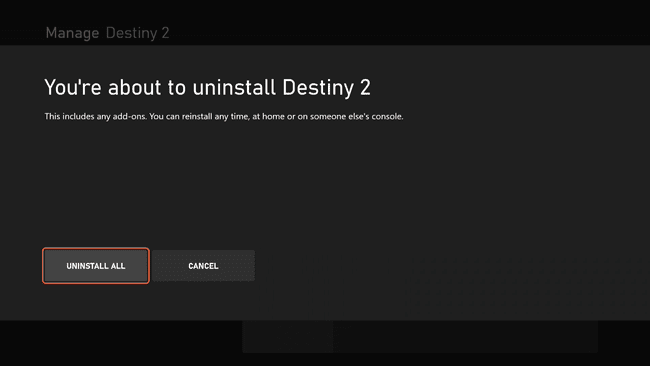
-
गेम को तुरंत अनइंस्टॉल कर दिया जाएगा।
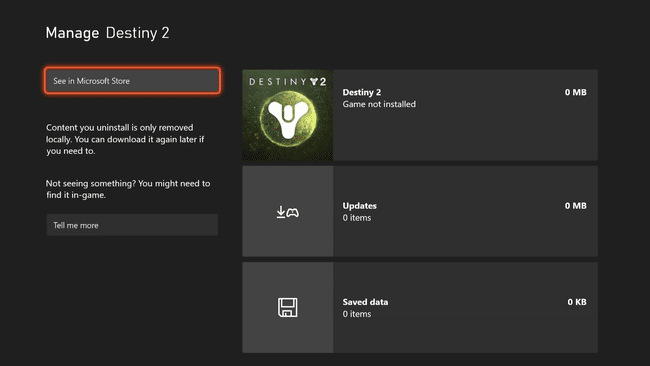
Xbox सीरीज X या S गेम को कैसे पुनर्स्थापित करें
यदि आप तय करते हैं कि आपका खेल खत्म नहीं हुआ है, या आपको बिजली की तेजी से विस्तार ड्राइव मिल रही है, तो Xbox सीरीज X|S गेम को स्टोर करने और चलाने में सक्षम, फिर से इंस्टॉल करना उतना ही आसान है जितना कि प्रारंभिक निष्कासन प्रक्रिया। आप गेम को फिर से इंस्टॉल कर सकते हैं और फिर उन्हें आसान एक्सेस के लिए बाहरी यूएसबी ड्राइव पर ले जा सकते हैं।
जबकि आप किसी से Xbox सीरीज X या S गेम नहीं खेल सकते हैं बाहरी यूएसबी ड्राइव, आप उन्हें एक पर स्टोर कर सकते हैं ताकि आपको लंबे डाउनलोड के लिए इंतजार न करना पड़े या हर बार जब आप पुनः इंस्टॉल करना चाहें तो अपने मासिक डेटा कैप के माध्यम से खाएं।
Xbox सीरीज X या S पर किसी गेम को फिर से स्थापित करने का तरीका यहां दिया गया है:
-
दबाएं एक्सबॉक्स बटन गाइड खोलने के लिए।

-
चुनते हैं मेरे गेम और ऐप्स.
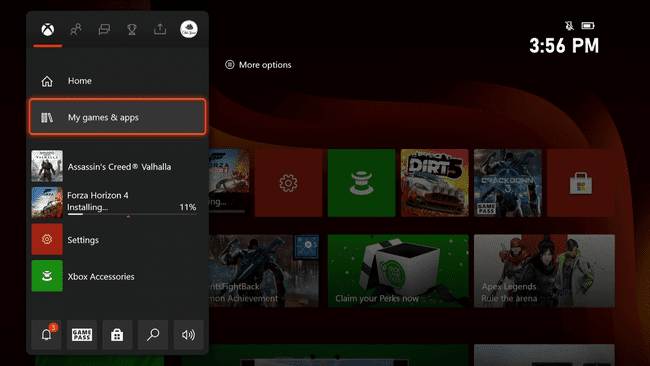
-
चुनते हैं सभी देखें.

-
पर जाए पूर्ण पुस्तकालय > सभी स्वामित्व वाले गेम. यह आपके स्वामित्व वाले सभी गेम दिखाएगा, भले ही वे स्थानीय रूप से या बाहरी ड्राइव पर संग्रहीत हों, जब तक कि ड्राइव कनेक्ट और पहचाना जाता है।
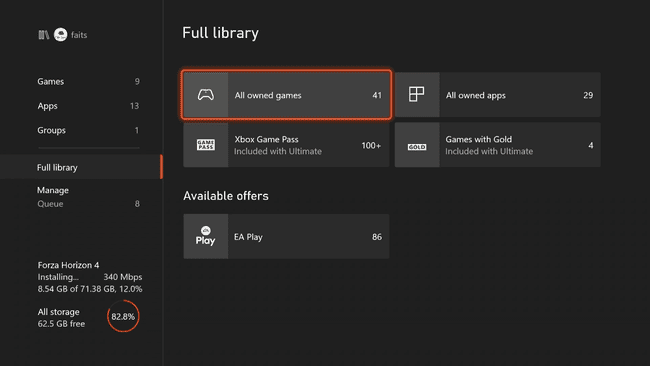
-
वह गेम चुनें जिसे आप इंस्टॉल करना चाहते हैं।
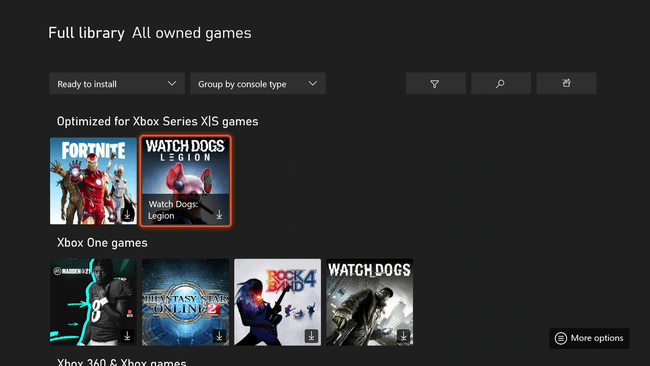
आपका गेम डाउनलोड और रीइंस्टॉल हो जाएगा।
Xbox सीरीज X|S से गेम्स को अनइंस्टॉल क्यों करें?
एक्सबॉक्स सीरीज़ एक्स और एस दोनों में अच्छे आकार की ड्राइव हैं, लेकिन आधुनिक खेलों के विशाल आकार का मतलब है कि आप अपनी इच्छानुसार सब कुछ फिट नहीं कर पाएंगे। यह ऑल-डिजिटल सीरीज़ एस के साथ विशेष रूप से सच है, जिसमें सीरीज़ एक्स का केवल आधा स्टोरेज है। यदि आप एक नया गेम या मूवी खरीदने जाते हैं, और आपके पास पर्याप्त जगह नहीं है, तो कुछ हटाने का समय आ गया है।
पुराने कंसोल के लिए मूवी, संगीत और गेम सभी को बाहरी USB ड्राइव में ले जाया जा सकता है और फिर भी चलाया जा सकता है। उदाहरण के लिए, यदि आपके पास अपनी श्रृंखला X या S पर बहुत सारे Xbox One गेम या UHD फिल्में हैं, तो उन्हें स्थान खाली करने के लिए किसी बाहरी ड्राइव पर ले जाने पर विचार करें।
क्या Xbox सीरीज X या S गेम को अनइंस्टॉल करने से सेव्ड गेम्स डिलीट हो जाते हैं?
जब आप Xbox Series X या S कंसोल से किसी गेम को अनइंस्टॉल करते हैं, तो आपको कुछ विकल्प दिए जाते हैं। आप सभी अनइंस्टॉल विकल्प चुनकर सब कुछ अनइंस्टॉल कर सकते हैं, जो गेम को हटा देता है, आपके द्वारा डाउनलोड किए गए किसी भी अपडेट, आपके द्वारा डाउनलोड किए गए किसी भी विस्तार या ऐड-ऑन और आपके सभी सहेजे गए गेम को हटा देता है। आप व्यक्तिगत रूप से, गेम, डाउनलोड किए गए अपडेट और सहेजे गए गेम को हटाना भी चुन सकते हैं।
Xbox सीरीज X और S दोनों ही क्लाउड सेव को सपोर्ट करते हैं। इंटरनेट से कनेक्ट होने पर, आपका सहेजा गया डेटा अपलोड और सुरक्षित रखा जाएगा, ताकि आप भविष्य में इसे डाउनलोड कर सकें यदि आप कभी भी संबंधित गेम को फिर से डाउनलोड करते हैं। यदि आप इंटरनेट से कनेक्ट नहीं हैं, तो आपका सहेजा गया डेटा अपलोड नहीं किया जाएगा। सुरक्षित रहने के लिए, आप उस स्थिति में अपने सहेजे गए डेटा को किसी बाहरी ड्राइव पर ले जाना चाह सकते हैं।
